Mac 上で Application Support フォルダを見つけようとしている場合、そのプロセスが非常に複雑でイライラすることになるでしょう。 しかし、真実は、新人やベテランを含む多くのユーザーが Mac 上で「Application Support フォルダ」を見つけるのに苦労しているため、あなたは一人ではありません。
技術専門家として、私たちは Mac 上で Application Support フォルダーを見つけるためのさまざまな方法を時間をかけて検討しました。この投稿では、フォルダーを簡単に見つけるためのさまざまな方法を説明します。また、フォルダーを効果的にクリーンアップする方法も学びます。数回クリックするだけで、Mac 上で失われたファイルを復元できます。 さっそく飛び込んでみましょう!
パート 1: Mac のアプリケーション サポート フォルダーとは何ですか
Application Support フォルダーは、インストールされたアプリケーションが適切に機能するために必要な必須ファイルを保存するライブラリ フォルダーです。 これらのファイルには、各アプリケーションに固有の登録情報、設定、構成データが含まれています。 MacBook Pro を使用しているか、他の Mac モデルを使用しているかに関係なく、Application Support フォルダーを使用すると、アプリケーションがスムーズに実行されることが保証されます。
パート 2: Mac でアプリケーション サポート フォルダーを見つける方法
Mac で Application Support フォルダを見つけるのは最初は難しいように思えるかもしれませんが、アクセスする方法はいくつかあります。 Application Support フォルダーを簡単に見つけるのに役立つ XNUMX つの異なる方法を見てみましょう。
方法 1: Finder を使用する
ステップ1: Dock から「Finder」を開くか、Launchpad の「Finder アイコン」をクリックします。
ステップ2: メニューバーの「移動」オプションをクリックし、「フォルダに移動」を選択します。
ステップ3: 表示される小さなウィンドウに次のように入力します。 〜/ライブラリ/アプリケーションのサポート テキストフィールドに。 次に、「実行」ボタンをクリックします。
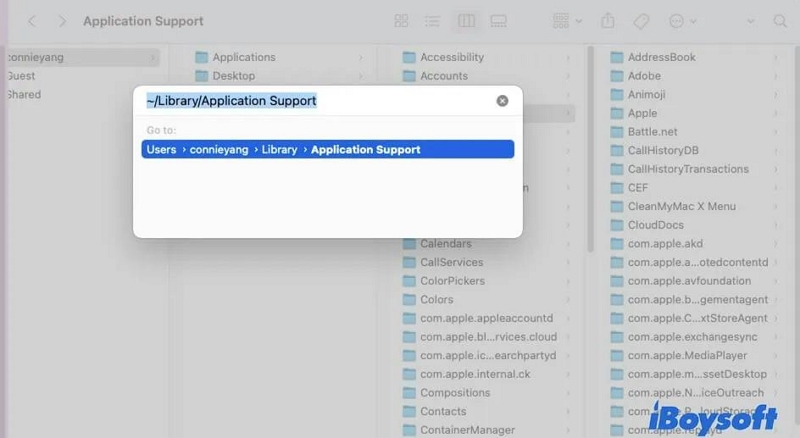
ステップ4: その後、Mac に「Application Support フォルダ」が表示されるはずです。
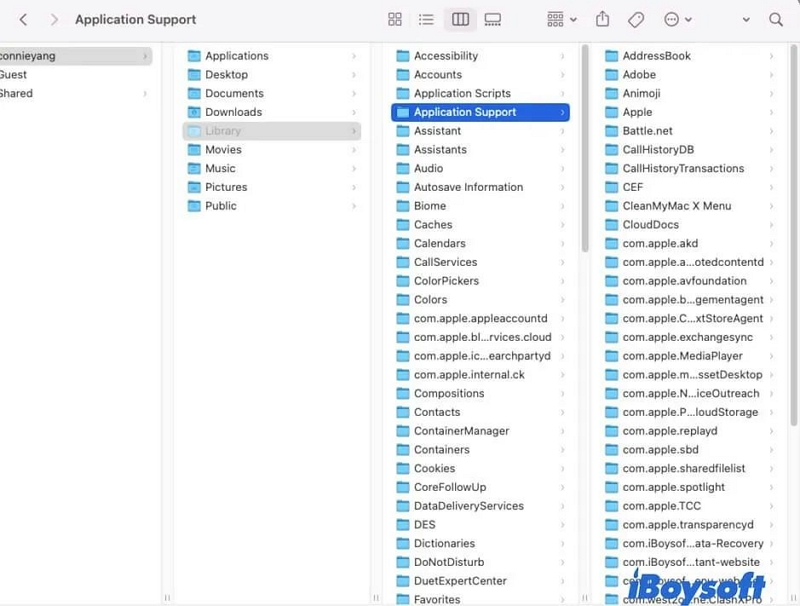
方法 2: Spotlight 検索を使用する
ステップ1: 画面の右上隅にあるスポットライト アイコンをクリックするか、「」を押します。キーボードで「Command + Space」を押して、Spotlight 検索を開きます。
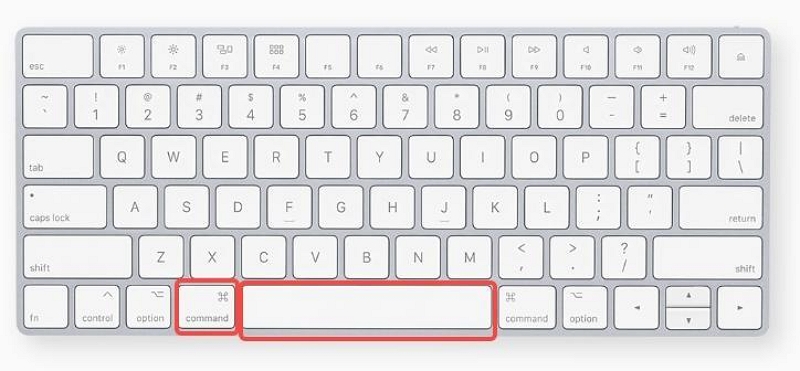
ステップ2: 検索バーに「アプリケーション サポート」と入力します。
ステップ3: 「Application Support」フォルダをクリックしてアクセスします。
方法 3: ターミナルを使用する
ステップ1: Mac でターミナルを開きます。 これは、アプリケーション フォルダー内のユーティリティ フォルダーで見つけるか、Spotlight 検索を使用して見つけることができます。
ステップ2: 次のコマンドを入力します。 ~/ライブラリ/アプリケーション\ サポートを開く
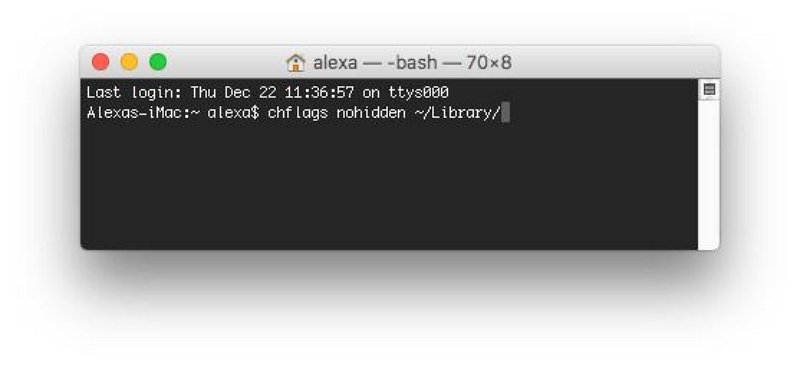
ステップ3: 「Return」を押してコマンドを実行します。 次に、Application Support フォルダーが開きます。
方法 4: Go メニュー経由
ステップ1: メニューバーの「移動」オプションをクリックし、「コンピュータ」を選択します。
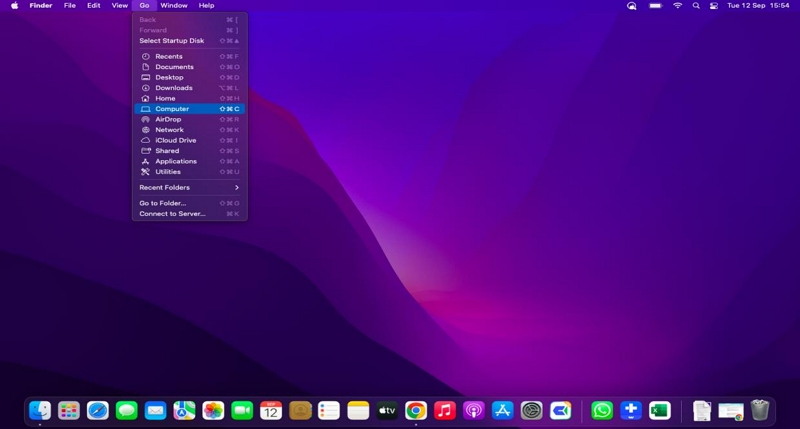
ステップ2: 新しいウィンドウで「Mac のハードドライブ」を選択します。
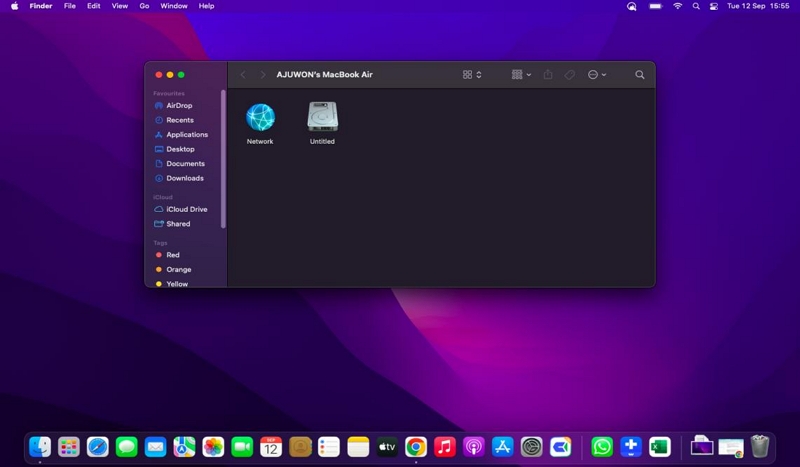
ステップ3: 「ユーザー」フォルダーをクリックします。 次に、ユーザー名のフォルダーを選択します。
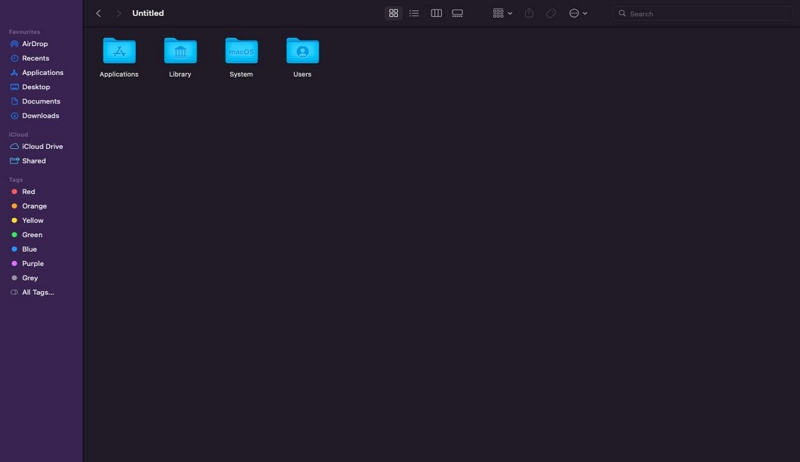
ステップ4: 下にスクロールして「ライブラリ」フォルダを選択します。 そこに「Application Support」フォルダがあるはずです。
パート 3: Mac でアプリケーション サポート フォルダーを効果的にクリーンアップする方法
時間の経過とともに、Application Support フォルダに不要なファイルが蓄積され、Mac 上の貴重なディスク領域が占有される可能性があります。 Mac のパフォーマンスを最適化するには、Application Support フォルダーを定期的にクリーンアップすることが重要です。 このタスクに効果的なツールの XNUMX つは Macube Cleaner です。
マキューブクリーナー は、ジャンク ファイル (キャッシュ、Cookie、iMessage ファイル、電子メールの添付ファイル、ブラウザ履歴など) をクリーンアップし、システム パフォーマンスを最適化し、貴重なディスク領域を解放するために Mac ユーザー向けに特別に設計されたツールです。 このツールは、直感的なインターフェイスと高度なクリーニング アルゴリズムを備えており、アプリケーション サポート フォルダーを効率的に管理するのが簡単になります。
さらに、Macube Cleaner は、重複したファイル、類似した画像、大きくて古いファイル、不要なアプリを Mac から削除するためにも使用できます。 必要なのは数回クリックするだけです。
Macube Cleaner の主な特徴
- 一時ファイル、キャッシュ、ログなどを含む不要なファイルとデータを Mac から削除します。
- プライバシー クリーナーを使用して機密データと閲覧履歴を安全に削除し、プライバシーを保護します。
- 貴重なディスク領域を占有している大きくて古いファイルを特定して削除します。
- 重複したファイルを見つけて削除し、ストレージを解放します。
- Application Support フォルダー内の関連ファイルも含めて、アプリケーションを完全にアンインストールします。
Macube Cleaner を使用してアプリケーション サポート フォルダーをクリーンアップする手順
ステップ1: Macube Cleaner を起動し、左側のペインまでスクロールして、「スマート スキャン」機能をクリックします。 次に、「スマートスキャン」ボタンをクリックしてディープスキャンを開始します。
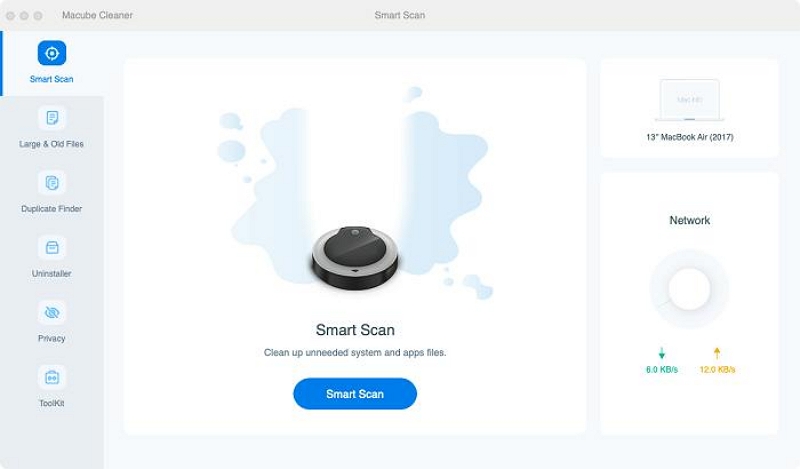
2ステップ。 Macube Cleaner アプリは、Mac 上のメッセージ履歴、電子メールの添付ファイル、キャッシュ ファイル、iTunes などを含むジャンク ファイルを Mac 内で徹底的にスキャンします。 次に、それらをさまざまなカテゴリに表示します。
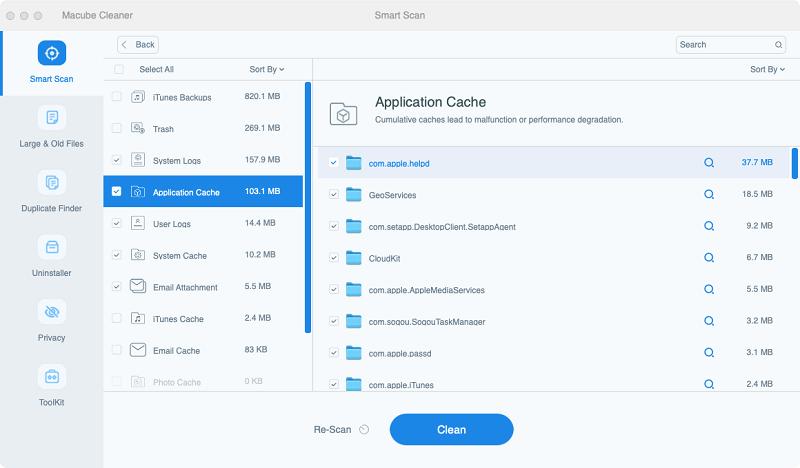
3ステップ。 ファイルの横にある「虫眼鏡」をクリックしてファイルをプレビューします。 次に、削除する必要があるファイルを選択し、「クリーン」をクリックして Mac から完全に削除します。 通常、これが完了するまでに数秒かかります。
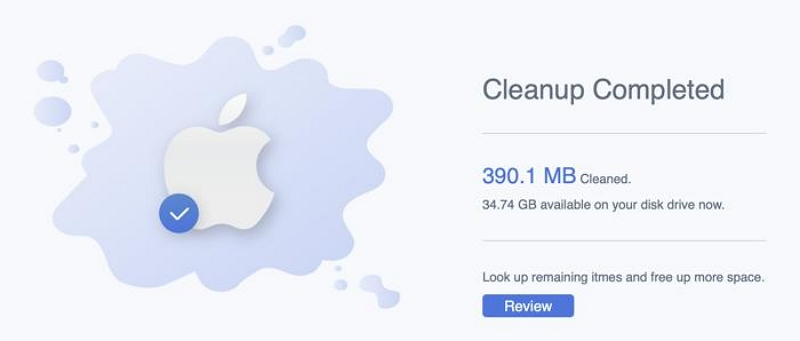
パート 4: アプリケーション サポート フォルダーがありませんか? 数回クリックするだけで復元できます!
Application Support フォルダーが見つからなくなったり、その内容を誤って削除したりしても、パニックにならないでください。 Mac 上で失われたファイルを復元し、フォルダーの機能を復元する方法があります。
Application Support フォルダーを回復するための XNUMX つの方法を見てみましょう。
方法 1: Easy Data Recovery を使用して迅速なリカバリを行う
簡単なデータ復旧 Mac 用は、Mac の Application Support フォルダーにあるファイルなど、削除されたファイルや紛失したファイルの回復に役立つ信頼性の高いデータ回復ソフトウェアです。 このソフトウェアは 2000 種類以上のストレージ デバイスと互換性があり、写真、ビデオ、ドキュメントなどを含む幅広い種類のファイルをサポートしています。
さらに、ディープスキャンモードとスロースキャンモードの両方をサポートします。 そのため、データがどのように失われたとしても、数分以内にデータを復元します。
無料ダウンロード 無料ダウンロード 無料ダウンロード 無料ダウンロード
Eassiy Data Recovery for Mac の仕組みは次のとおりです。
ステップ1: Mac で Eassiy Data Recovery ソフトウェアを開きます。
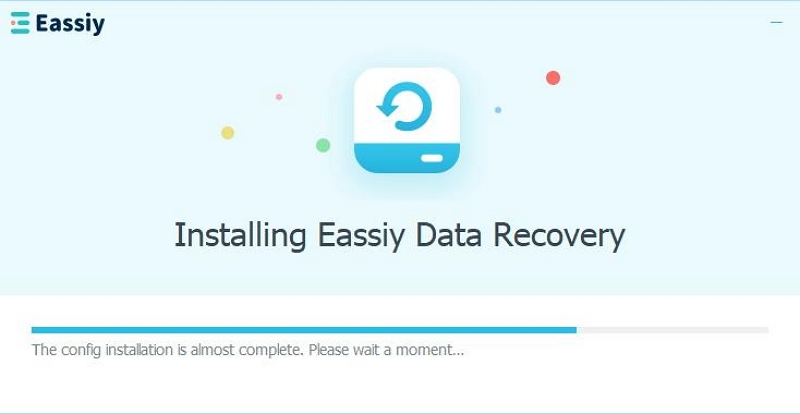
ステップ2: 回復したいデータの種類の横にあるチェックボックスをオンにします。 次に、[ハードディスク ドライブ (HDD)] セクションまでスクロールし、その下の関連フォルダーの横にあるチェックボックスをオンにします。
- 次に、右下隅にある「スキャン」ボタンをクリックして、Eassiy Data Recovery が Mac 上でクイック スキャン操作を実行できるようにします。
![[スキャン] ボタンをクリックします | Mac でアプリケーション サポート フォルダーが見つからない](https://www.macube.com/uploads/images/recover-missing-support-folder-on-mac-with-eassiy-data-recovery-for-mac-2.jpg)
- クイック スキャンが完了したら、Mac の Application Support フォルダにある復元されたファイルを確認します。 ただし、そこで見つからない場合は、「ディープ スキャン」をクリックして Mac ストレージを詳細にスキャンします。
ステップ3: ディープ スキャンが完了すると、回復可能なファイルがさまざまなカテゴリに分類されます。 再利用したい「Application Support」フォルダーを見つけて、「回復」ボタンをクリックして回復します。
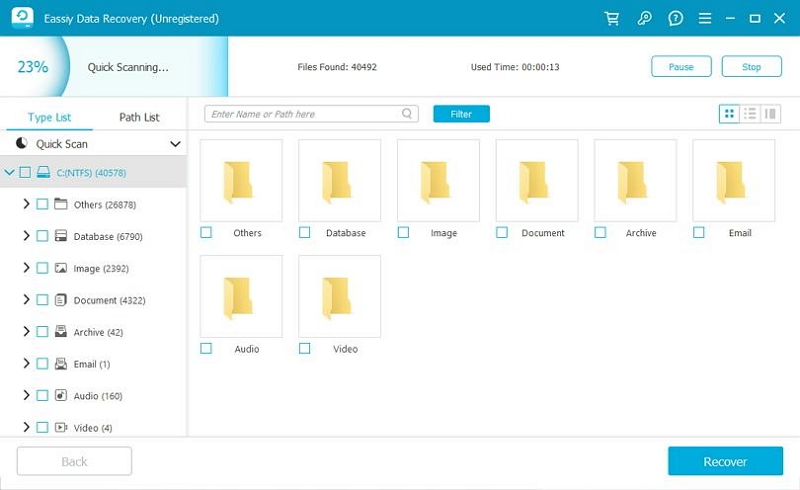
方法 2: フォルダーを再表示する
場合によっては、Mac 上で Application Support フォルダが非表示になっている場合があります。 再表示するには、次の手順に従います。
ステップ1: Mac で Finder を開きます。 次に、メニューバーの「Go」オプションをクリックします。
ステップ2: 「フォルダーに移動」を選択し、関連するフィールドに「~/Library」と入力します。 次に、「戻る」をクリックします。
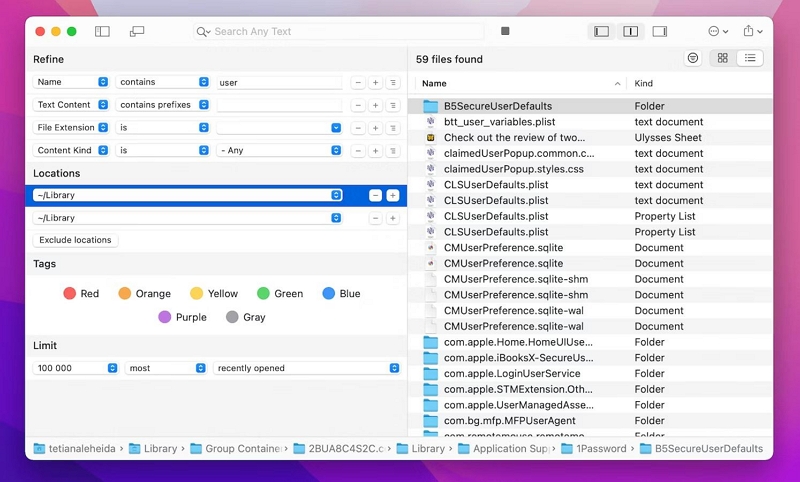
ステップ3: 「ライブラリ」フォルダを開いたら、「Command + Shift + >」を押して、Mac 上の Application Support フォルダを含むすべてのフォルダを再表示します。
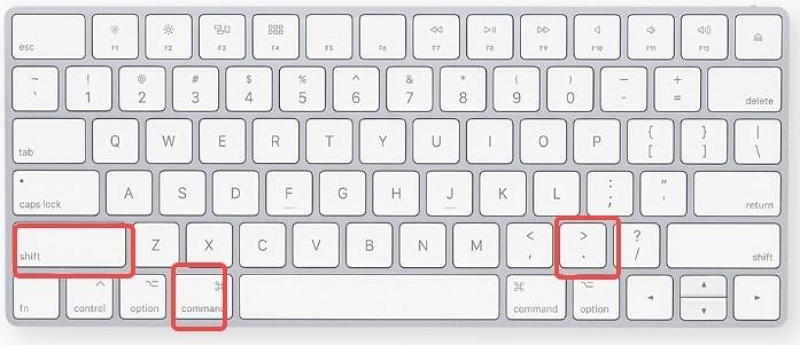
方法 3: Time Machine バックアップから復元する
Mac 上の Application Support フォルダが失われる前に Time Machine バックアップを有効にしていた場合、幸いなことに、そこからフォルダを簡単に復元できます。 次のことを行うだけです。
ステップ1: 「システム環境設定」を開き、「Time Machine」を選択します。
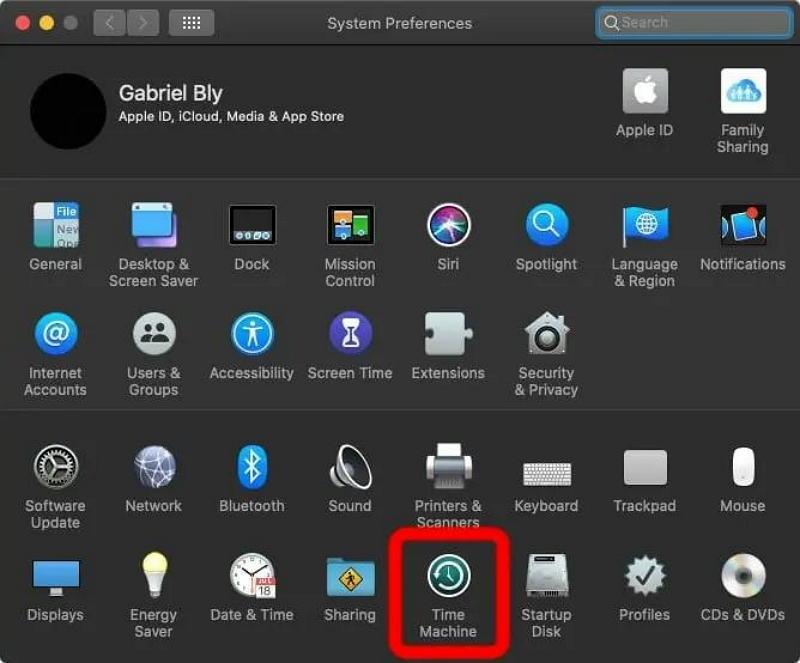
ステップ2: 「メニューバーにTime Machineを表示」の横のチェックボックスをオンにします。 次に、ウィンドウを閉じます。

ステップ3: Finder を開き、Application Support フォルダーが元々あった場所に移動します。
ステップ4: Time Machine ドライブを Mac に接続し、「Finder」アプリを起動します。 次に、「移動」をクリックして「フォルダーに移動」を選択します...
ステップ5: 次のコマンドをフィールドに入力し、「Return」をクリックします。 ~/ライブラリ/アプリケーションのサポート。
ステップ6: メニューバーの Time Machine アイコンをクリックし、「Time Machine に入る」を選択します。
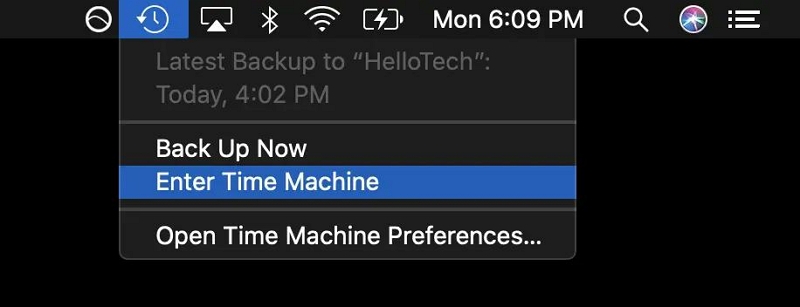
ステップ7: 右側のタイムラインを使用して、利用可能なバックアップを参照します。 不足している Application Support フォルダーを含むバックアップを見つけます。
ステップ8: フォルダーを選択して「復元」ボタンをクリックすると、フォルダーが元の場所に復元されます。
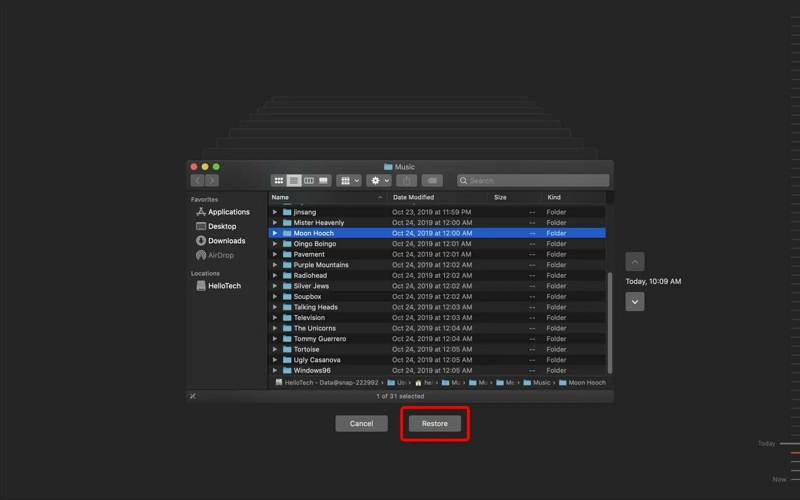
よくある質問
Mac でアプリケーション サポート フォルダーが見つからないのはなぜですか?
Mac で Application Support フォルダーが見つからない主な理由は、このフォルダーがシステムから隠されているか、システムから削除されているためです。
アプリケーション サポート フォルダーは多くのディスク領域を占有しますか?
はい、特に多数のアプリケーションがインストールされている場合、Application Support フォルダーは時間の経過とともに大量のディスク領域を消費する可能性があります。 Macube Cleaner などのツールを使用してフォルダーを定期的にクリーンアップすると、貴重なディスク領域を解放できます。
アプリケーション サポート フォルダーからファイルを削除しても安全ですか?
Application Support フォルダーからファイルを削除する場合は、注意して行う必要があります。 アンインストールされたアプリケーションに関連付けられたファイルを削除するのは通常は安全ですが、アクティブなアプリケーションからファイルを削除すると誤動作が発生する可能性があります。 Application Support フォルダーを効果的に管理するには、専用のアンインストーラーまたは Macube Cleaner などのクリーニング ツールを使用することをお勧めします。
結論
Mac 上の Application Support フォルダは見つけにくいかもしれませんが、手の届かないところにはありません。 このページの記事からわかるように、アプリケーション サポート フォルダーを迅速かつ簡単に見つけるために使用できるさまざまな方法があります。 また、Mac 上の Application Support フォルダーをクリーンアップして復元するために使用できる最良の方法を提供しました。 必要なのは、自分に合ったテクニックを選択することだけです。
